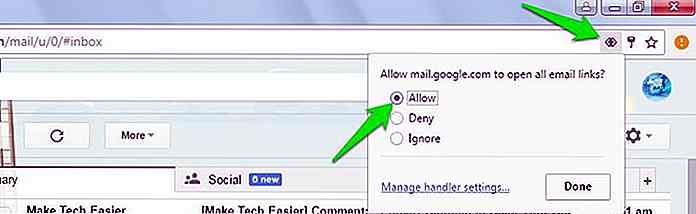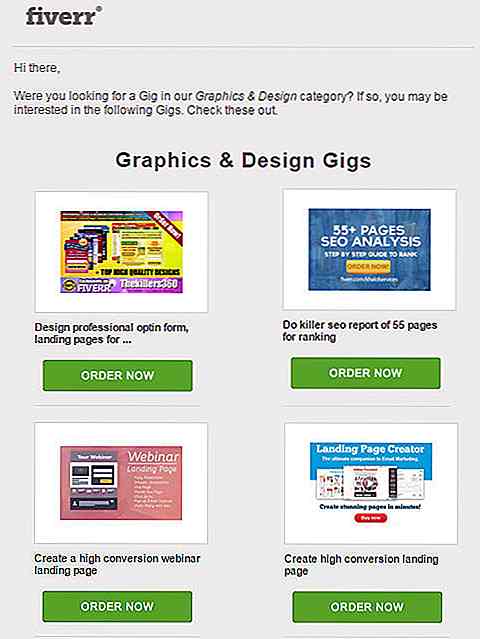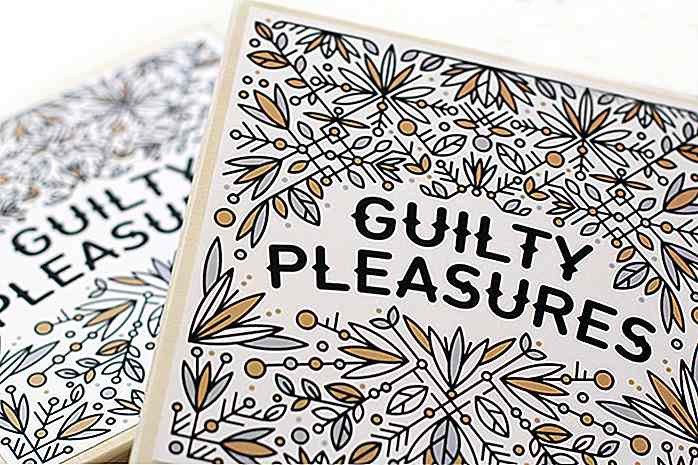es.hideout-lastation.com
es.hideout-lastation.com
Cómo restringir el contenido a los usuarios registrados [WP Plugin Tutorial]
En los últimos tiempos, la mayoría de los sitios web de publicación de noticias e información en línea han adoptado el modelo freemium según el cual los lectores que no son miembros registrados se limitan a cierto número de artículos que pueden leer; los usuarios registrados que pagan, por otro lado, tienen acceso ilimitado a los artículos.
En este artículo, le mostraremos cómo crear un complemento simple que le otorgue al administrador de un sitio con WordPress la capacidad de restringir ciertas publicaciones, páginas y parte del contenido de una publicación únicamente a usuarios registrados.
Codificando el complemento
Al escribir un plugin de WordPress, la sección del encabezado (un bloque de comentarios de PHP) contiene información como el nombre, la descripción, el autor y la URL del autor del complemento. Aquí está el encabezado del complemento:
El complemento tendrá una página de configuración que constará de un campo de formulario que contendrá los ID de publicación o página que se restringirán.
El siguiente código agregará un submenú a la Configuración titulada
Restrict content To Registered User.add_action ('admin_menu', 'rcru_plugin_menu'); // Agregar el submenú a la función de configuración rcru_plugin_menu () {add_options_page ('Restringir contenido a usuario registrado', 'Restringir contenido a usuario registrado', 'opciones de administración', 'rcru-restringir-usuario-contenido', 'rcru_content_user_settings'); }El quinto argumento
rcru_content_user_settingspasado aadd_options_pagearriba es la función que generará el contenido para la configuración del complemento.function rcru_content_user_settings () {echo ''; screen_icon (); eco 'Restringir contenido a usuarios registrados
'; eco '